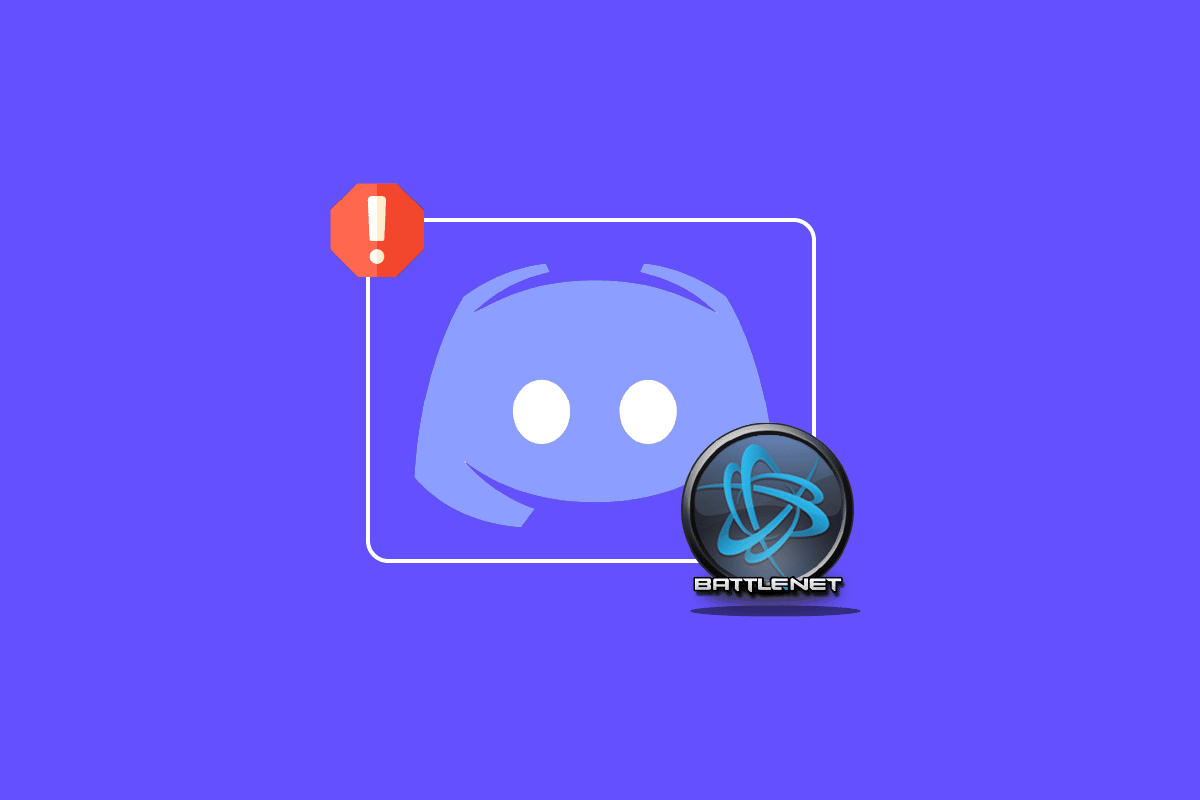
Discord là một nền tảng xã hội dành cho các cuộc gọi video, trò chuyện thoại và trò chuyện bằng văn bản. Ứng dụng miễn phí này giúp kết nối mọi người với cộng đồng và bạn bè. Discord có thể được sử dụng để nói về hầu hết mọi thứ và nền tảng này có thể được sử dụng để phát trực tuyến trò chơi cho những người chơi khác vì nó tự động phát hiện trò chơi bạn đang chơi. Một trò chơi như vậy là Battle Net, khi khởi chạy trên hệ thống, Discord sẽ phát hiện ra trò chơi này và giúp truyền phát trò chơi tới những người dùng khác trên máy chủ. Nếu bạn là người đang đối mặt với vấn đề tương tự Discord không phát hiện ra Battle Net, chúng tôi có một hướng dẫn tuyệt vời dành cho bạn để giúp bạn khắc phục sự cố đó. Hướng dẫn chứa nhiều cách khắc phục cũng như nguyên nhân của vấn đề này. Vì vậy, hãy bắt đầu bằng cách khám phá những phương pháp này ngay lập tức.
Làm cách nào để khắc phục sự cố không tương thích với battlenet không xác định?
Có một số lý do khiến Discord không thể phát hiện Battle Net. Những lý do này được liệt kê dưới đây:
- Phiên bản lỗi thời của Discord
- Sự cố với cài đặt tường lửa
- Một phiên bản lỗi thời của BattleNet
- Kết nối mạng không ổn định
- Sự cố bộ đệm DNS
Bây giờ bạn đã có manh mối về nguyên nhân có thể gây ra sự cố Discord không phát hiện ra Battle Net, đã đến lúc chuyển sang một số cách khắc phục dễ đề xuất và rất hữu ích trong việc giải quyết vấn đề một cách tích cực. Vì vậy, không cần phải quảng cáo thêm, hãy bắt đầu ngay với phương pháp đầu tiên:
Phương pháp 1: Đảm bảo kết nối internet mạnh
Điều đầu tiên cần kiểm tra trước khi chuyển sang các bước phức tạp khác là đảm bảo kết nối internet của bạn đủ mạnh để Discord hoạt động bình thường. Kết nối internet không ổn định được cho là nguyên nhân chính khiến Discord không phát hiện ra Battle Net. Trong trường hợp tốc độ Internet trên hệ thống của bạn dao động hoặc giảm xuống, bạn nên khởi động lại bộ định tuyến. Bạn cũng có thể xem hướng dẫn của chúng tôi về cách khắc phục sự cố kết nối mạng trên hệ thống của bạn Windows 10, trong trường hợp có vấn đề về mạng.
Nếu bạn vẫn gặp sự cố Internet với máy tính của mình, hãy liên hệ với Nhà cung cấp dịch vụ Internet và cho họ biết về sự cố bạn gặp phải.
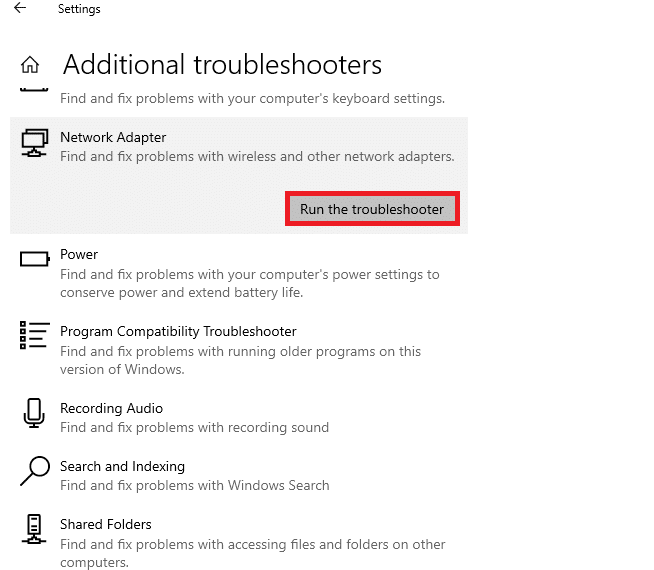
Phương pháp 2: Chạy Discord với tư cách Quản trị viên
Một lý do chính khác khiến Discord không phát hiện trò chơi của tôi là do thiếu đặc quyền của quản trị viên. Chạy một chương trình với tư cách là quản trị viên trên hệ thống sẽ cấp các quyền đặc biệt cho chương trình để chương trình có thể truy cập vào các khu vực hạn chế của hệ điều hành mà không thể truy cập bằng cách khác. Do đó, hãy thử chạy Discord với tư cách quản trị viên để khắc phục sự cố bằng các bước bên dưới:
1. Nhấp vào Hiển thị các biểu tượng ẩn trong thanh tác vụ trên màn hình máy tính để bàn.
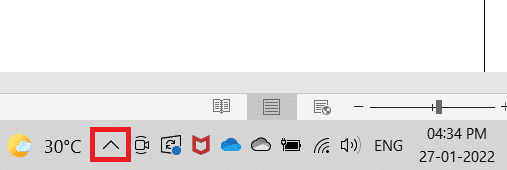
2. Bây giờ, nhấp chuột phải vào biểu tượng Discord.
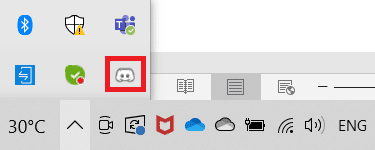
3. Chọn Thoát Discord.
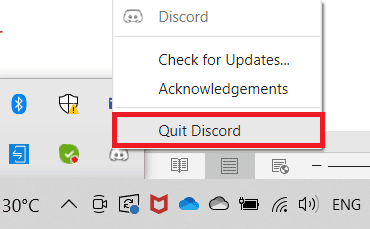
4. Bây giờ hãy nhấn phím Windowsnhập discord rồi bấm Chạy với tư cách quản trị viên.
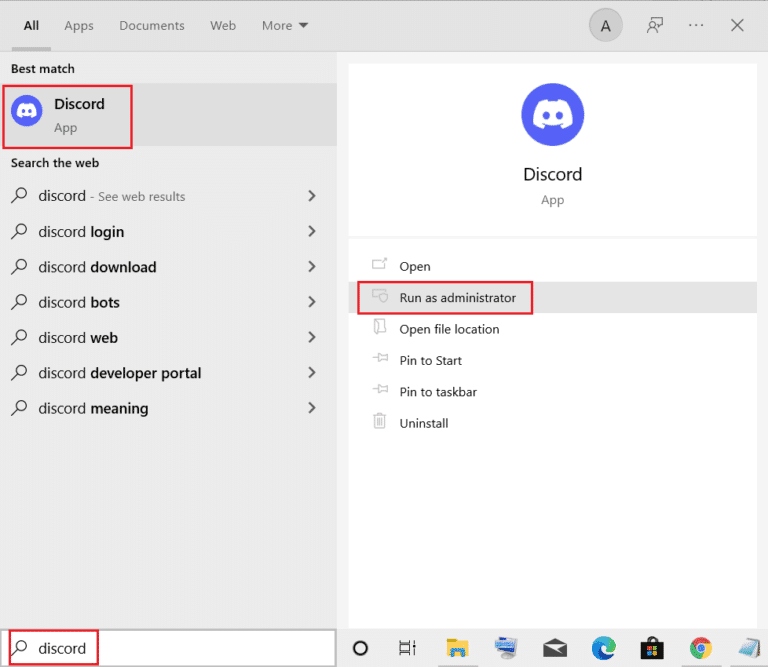
Phương pháp 3: Thay đổi trạng thái Discord
Nếu bạn muốn sử dụng trạng thái hoạt động trò chơi Discord của mình, điều quan trọng là phải kiểm tra trạng thái Discord của bạn để đảm bảo bạn không ở chế độ ẩn. Nếu trạng thái của bạn được đặt thành tùy chỉnh, hãy đảm bảo trạng thái đó không được đặt thành ẩn mặt. Bạn có thể đặt trạng thái Discord của mình thành trực tuyến bằng cách thực hiện theo các bước bên dưới:
1. Mở ứng dụng Discord với tư cách quản trị viên.
2. Sau đó bấm vào Avatar hiện ở góc dưới bên trái.
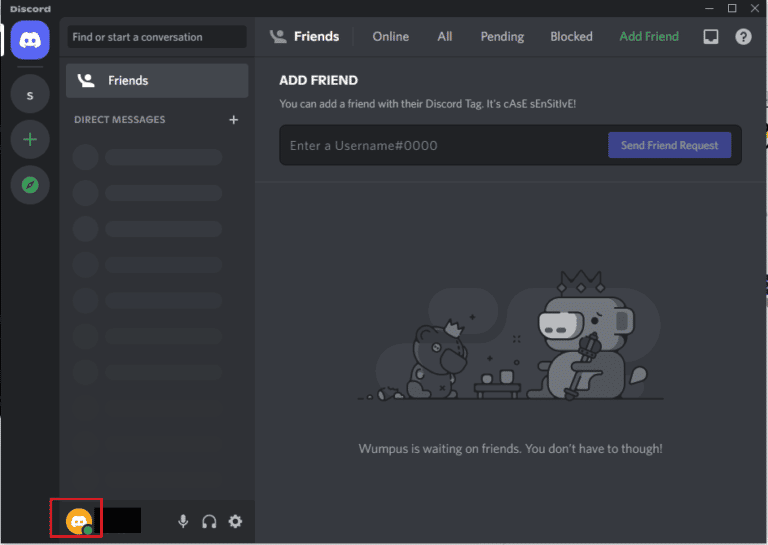
3. Nhấp vào Trực tuyến để thay đổi trạng thái của bạn.
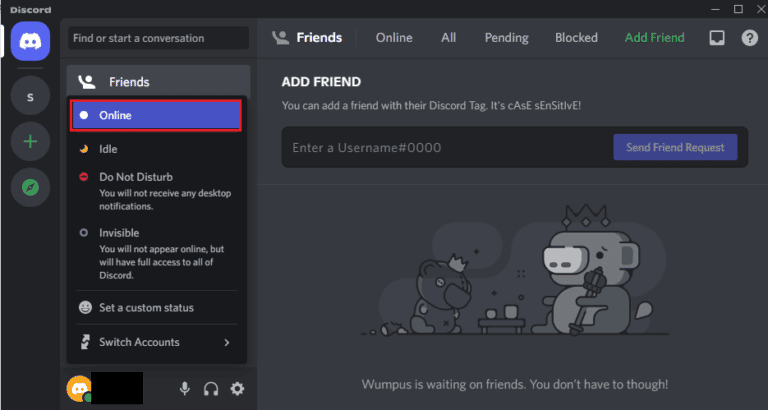
Phương pháp 4: Điều chỉnh cài đặt quyền riêng tư của bạn
Điều tiếp theo cần kiểm tra là cài đặt micrô và quyền riêng tư trên hệ thống của bạn. Micrô là một yếu tố không thể thiếu của những game thủ thích vui vẻ cùng với việc sử dụng tai nghe để liên lạc. Để thực hiện việc này, bạn cần cho phép micrô của mình truy cập vào thiết bị mà bạn sẽ sử dụng để sử dụng Discord. Do đó, thực hiện một số thay đổi đối với cài đặt quyền riêng tư của bạn có thể rất hữu ích.
1. Mở thanh tìm kiếm hệ thống Windowsnhập cài đặt quyền riêng tư của bạn, sau đó nhấp vào Mở.
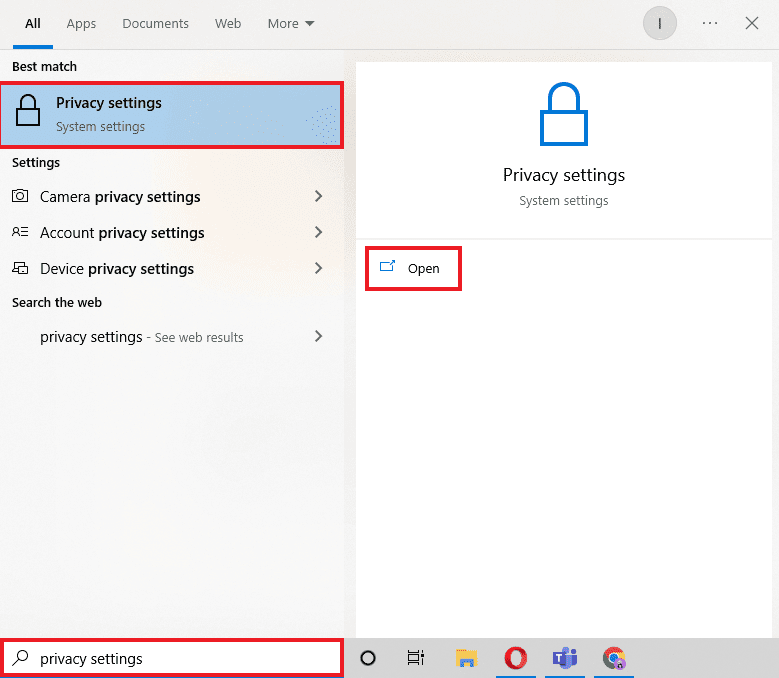
2. Chọn Micrô từ bảng điều khiển bên như trong hình bên dưới.
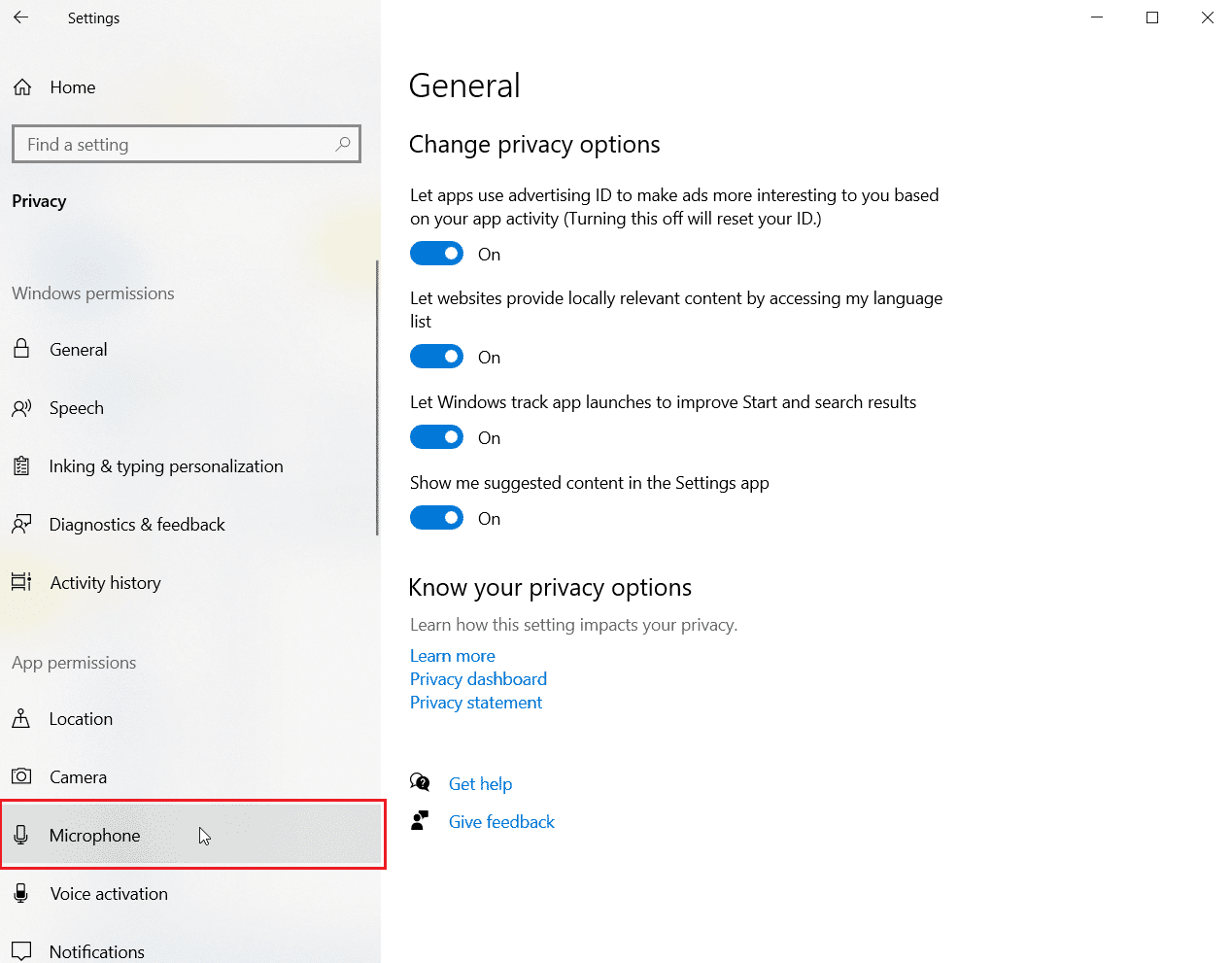
3. Bật Cho phép ứng dụng truy cập micrô của bạn.
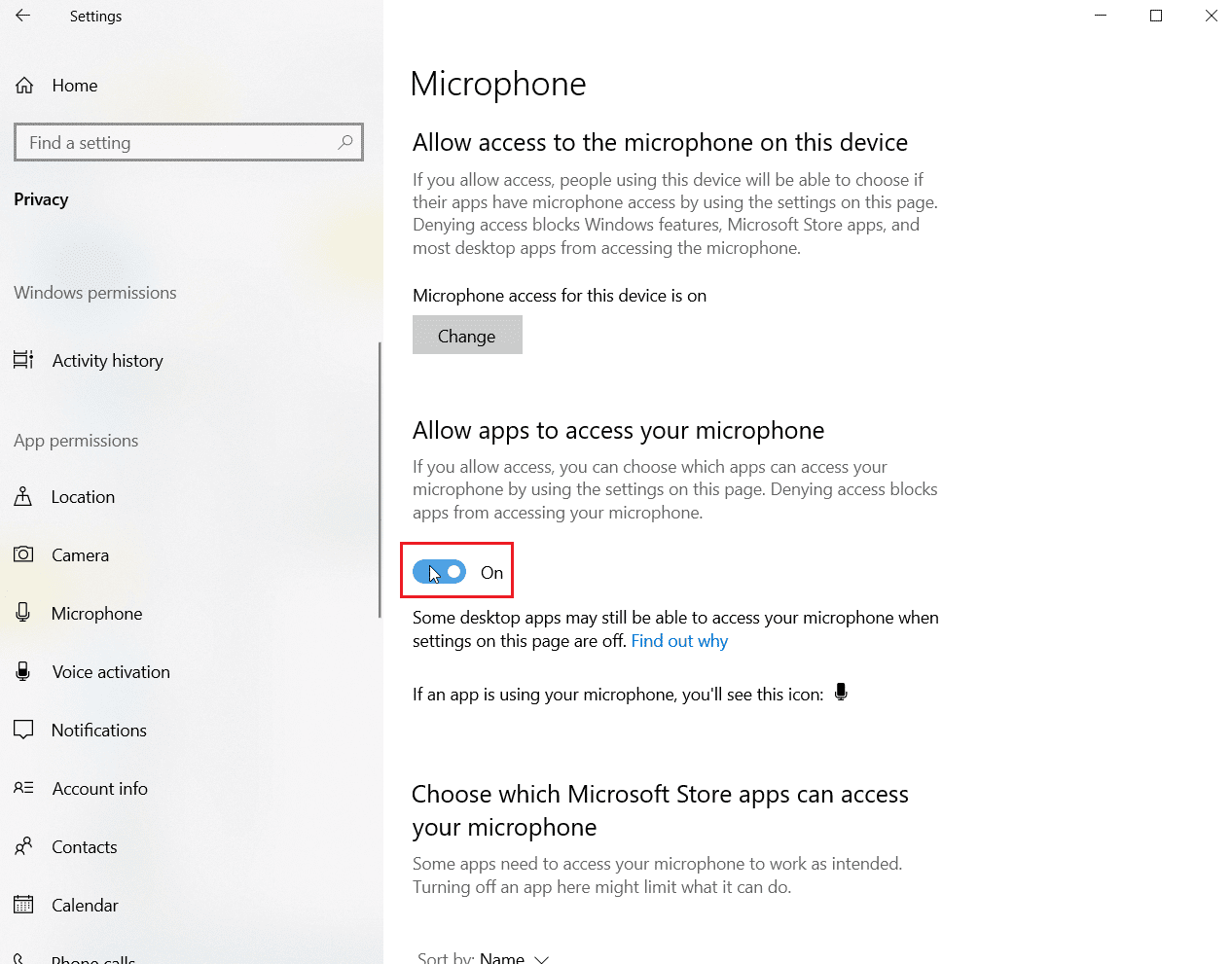
4. Cuộn xuống và cho phép Discord và Battle Net truy cập micrô của bạn.
Phương pháp 5: Xóa bộ đệm DNS
Hệ thống tên miền giúp ích rất nhiều trong việc chuyển đổi tên miền của trang web khi duyệt Internet sang địa chỉ IP để hệ thống hiểu rõ hơn. Tất cả các địa chỉ IPS này được lưu trữ dưới dạng bộ đệm DNS. Khi bộ đệm này đầy hoặc bị hỏng, nó có thể khiến các ứng dụng không hoạt động hết tiềm năng hoặc cản trở các chức năng cốt lõi của chúng, chẳng hạn như trong trường hợp này là Discord không phát hiện được Battle Net. Do đó, điều quan trọng là phải xóa bộ đệm DNS tích hợp này, bạn có thể thực hiện việc này với hướng dẫn của chúng tôi Cách xóa và đặt lại bộ đệm DNS trên hệ thống của bạn Windows 10.
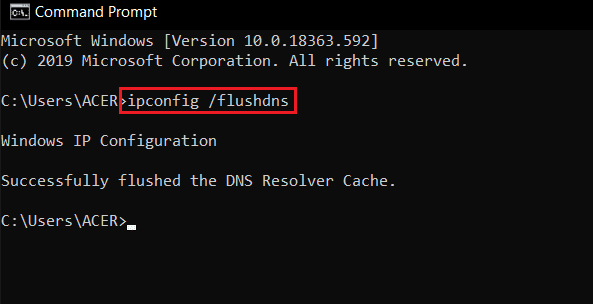
Phương pháp 6: Cập nhật bất hòa
Nếu không có phương pháp nào nêu trên giúp bạn giải quyết vấn đề Discord không phát hiện trò chơi, thì có thể sự cố là do phiên bản ứng dụng đã lỗi thời. Vì vậy, hãy đảm bảo bạn luôn cập nhật chương trình của mình với hướng dẫn Cách cập nhật Discord của chúng tôi.
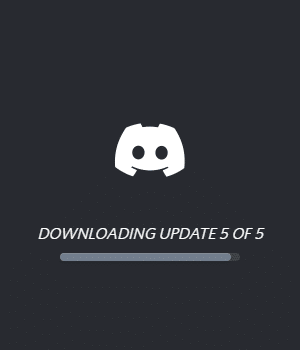
Phương pháp 7: Cho phép Discord thông qua tường lửa của bạn
Sự cố Battle Net cũng có thể xảy ra do hệ thống bảo mật tích hợp sẵn trong máy tính của bạn. Windows Tường lửa bảo vệ. Vì lý do bảo mật, tường lửa trên hệ thống của bạn có thể chặn một số ứng dụng hoặc chương trình chạy. Vì vậy, điều quan trọng là phải bỏ chặn các ứng dụng này như Discord khỏi tường lửa của bạn để chúng chạy mà không gặp sự cố nào. Đọc hướng dẫn của chúng tôi về chặn hoặc bỏ chặn chương trình trong tường lửa của bạn Windows Defender để cho phép Battle Net chạy và phát hiện tệp thực thi Discord mà không gặp bất kỳ sự cố nào.
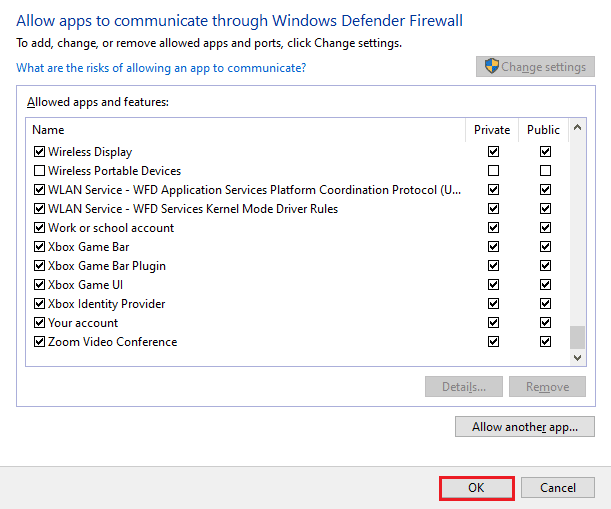
Phương pháp 8: Cài đặt lại Discord
Cài đặt lại Discord là một trong những giải pháp cuối cùng trong trường hợp các phương pháp nêu trên không giải quyết được sự cố Battle Net của bạn. Ngoài ra, cùng với việc xóa ứng dụng, hãy xóa các tệp bộ nhớ cache của chương trình. Thực hiện theo các bước bên dưới để gỡ cài đặt rồi cài đặt lại Discord:
1. Nhấn đồng thời các phím Windows + I để mở Cài đặt.
2. Nhấp vào Cài đặt ứng dụng.
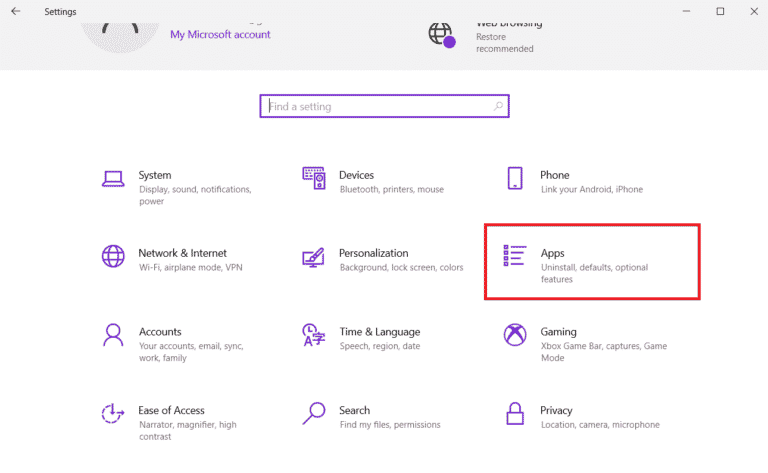
3. Tìm ứng dụng Discord và nhấp vào nó để gỡ cài đặt.
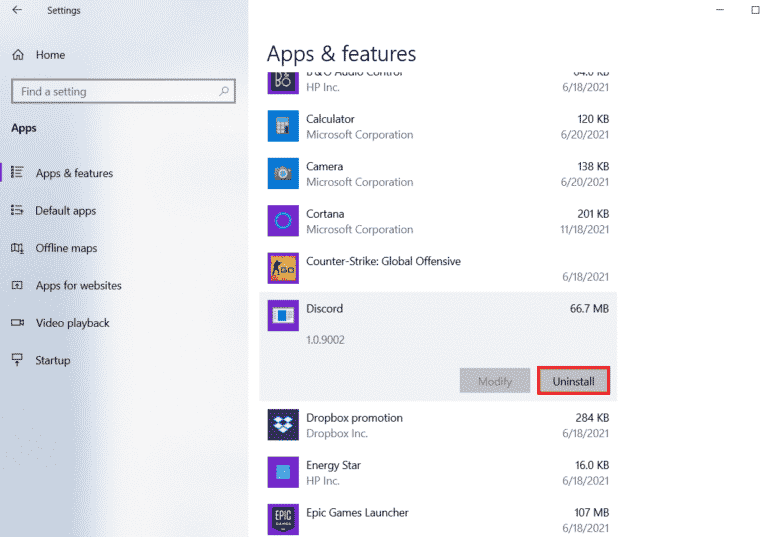
4. Sau đó làm theo hướng dẫn trên màn hình để hoàn tất quá trình gỡ cài đặt.
5. Bây giờ hãy nhấn các phím cùng nhau Windows + E để mở Trình quản lý tệp.
6. Điều hướng đến đường dẫn đã cho để mở tệp Discord.
C:UsersUSERNAMEAppDataLocal
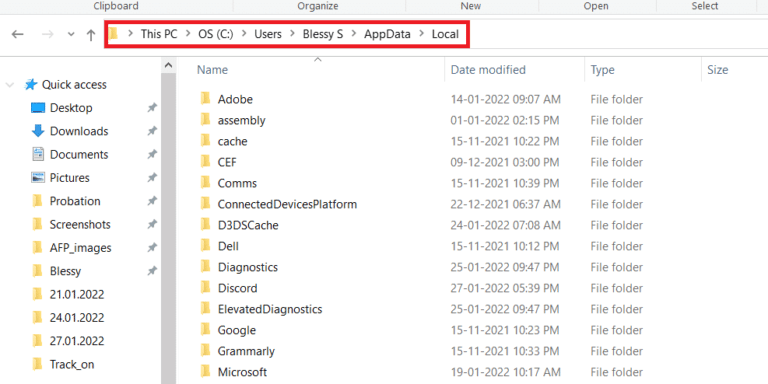
7. Bây giờ, nhấp chuột phải vào tệp Discord và chọn Xóa.
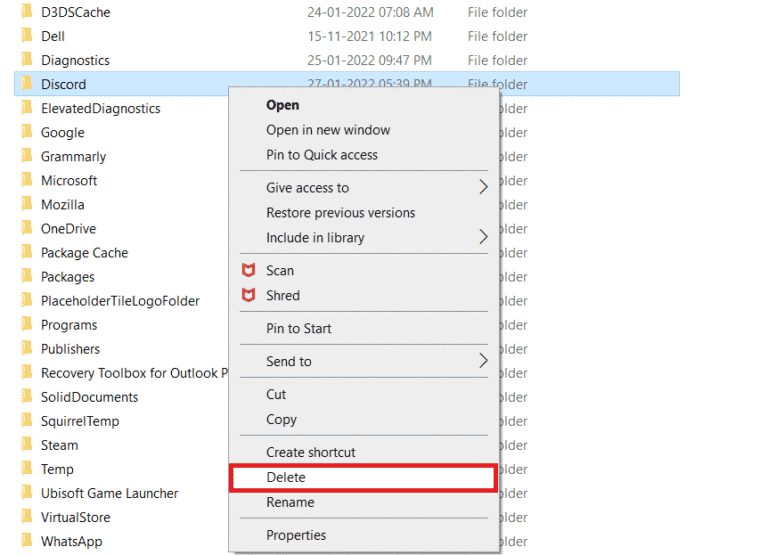
8. Sau đó mở trang web Discord và nhấp vào Tải xuống cho Windows.
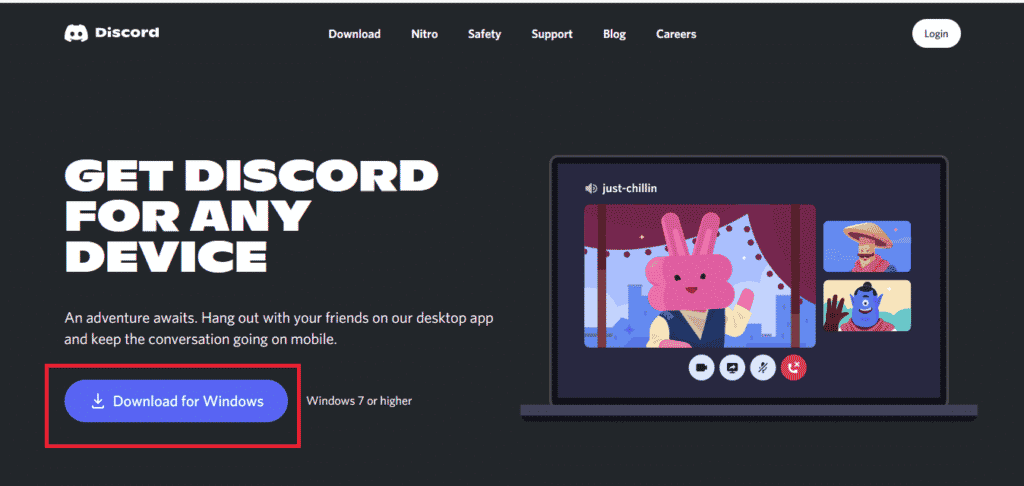
9. Bây giờ tệp đã được tải xuống, hãy nhấp vào DiscordSetup.exe để cài đặt nó trên hệ thống của bạn.
![]()
10. Sau khi cài đặt chương trình, hãy khởi chạy Discord để xem sự cố Battle Net đã được giải quyết chưa.
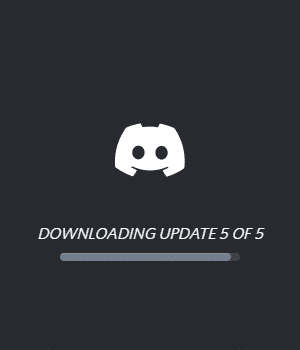
Phương pháp 9: Khởi chạy Discord từ trình duyệt của bạn
Một phương pháp khác có thể rất hữu ích trong việc giải quyết vấn đề Discord không thể phát hiện Battle Net là khởi chạy chương trình thông qua trình duyệt chứ không phải thông qua ứng dụng được cài đặt trên hệ thống. Đôi khi, một chương trình có thể gặp sự cố thông qua ứng dụng và việc sử dụng chương trình thông qua trình duyệt có thể giúp giải quyết các sự cố đó. Bạn có thể truy cập trang web chính thức của Discord và chọn tùy chọn Mở Discord trong trình duyệt của mình.
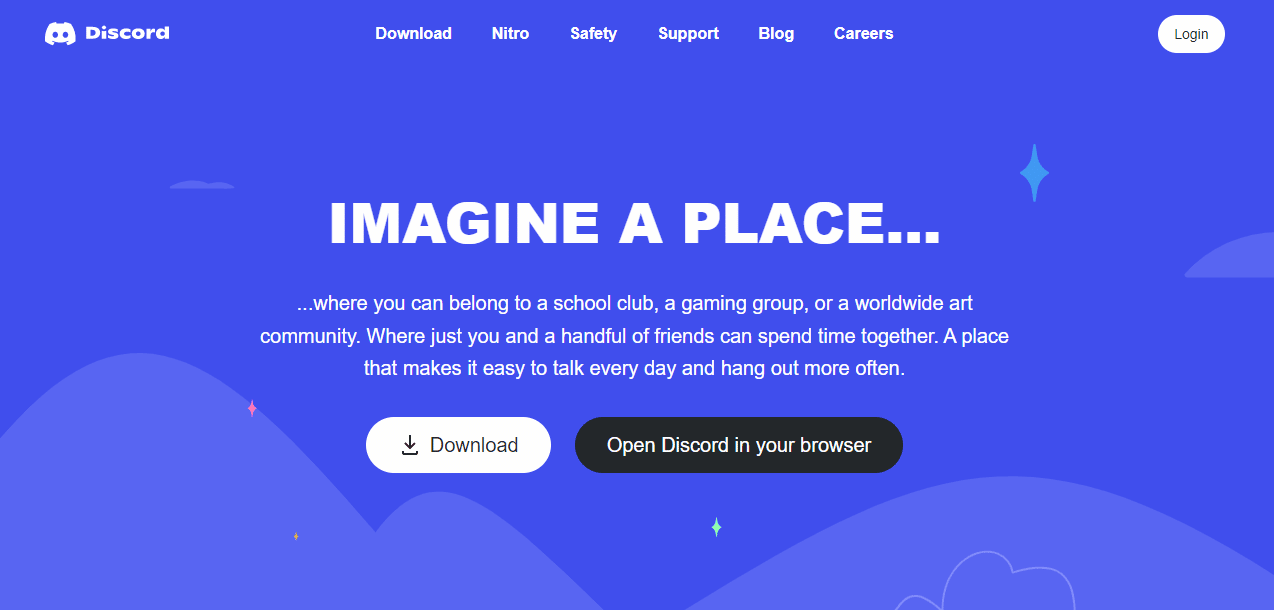
Câu hỏi thường gặp (FAQ)
Q1. Làm cách nào tôi có thể kết nối Battle.net với Discord?
câu trả lời Bạn có thể kết nối Battle.net với Discord bằng cách chỉ cần mở cài đặt trong ứng dụng và sử dụng tùy chọn Kết nối mà bạn có thể thêm battle.net.
Q2. Làm cách nào tôi có thể bật chế độ khám phá trò chơi trong Discord?
câu trả lời Bạn có thể bật phát hiện trò chơi trong Discord thông qua Cài đặt người dùng. Trong Hoạt động trò chơi, bạn có thể thêm trò chơi hoặc chương trình theo cách thủ công từ menu xuất hiện trên màn hình. Trong đó bạn có thể kích hoạt trạng thái của trò chơi.
Q3. Discord có thể chạy các trò chơi bị hack không?
câu trả lời Quá trình quét tự động của Discord không thể phát hiện loại trò chơi chưa được xác minh, không phải trên Steam hoặc trò chơi bị bẻ khóa nào.
Q4. Tôi có thể đổi tên trò chơi trên Discord không?
câu trả lời Không, Discord không cung cấp tùy chọn đổi tên trò chơi.
P5. Discord có tuyệt vời để chơi game không?
câu trả lời Có, Discord rất phù hợp để chơi game và được thiết kế đặc biệt để nâng cao trải nghiệm chơi trò chơi của bạn. Ứng dụng này cũng cung cấp các tính năng như gọi video, trò chuyện, nhắn tin và giúp người chơi giao tiếp với nhau.
***
Sử dụng Discord với tư cách là người chơi cực kỳ hữu ích nếu bạn thích thảo luận về trò chơi và vị trí của chúng với bạn bè hoặc với cộng đồng. Các vấn đề như Discord không phát hiện ra Battle Net đôi khi có thể trở thành một vấn đề lớn, nhưng đừng lo lắng vì chúng tôi đã bảo vệ bạn 9 khắc phục hiệu quả để giúp bạn giải quyết vấn đề này. Hãy cho chúng tôi biết phương pháp nào phù hợp nhất với bạn. Để lại ý kiến, đề xuất và yêu cầu của bạn dưới đây.
